Podsumowanie: Chcesz wiedzieć więcej o spotkaniach Cisco WebEx i WebEx? Czy musisz nagrywać sesję spotkania WebEx? Nie wiesz, jak przechwytywać treść spotkania w Cisco WebEx jako osoba zaproszona? Odpowiedzi na wszystkie te pytania zostaną udzielone w tym poście. Co więcej, możesz tutaj znaleźć najlepszy rejestrator ekranu i dźwięku, aby nagrać spotkanie WebEx w wysokiej jakości.
„Jak nagrać spotkanie WebEx? Czy zaproszeni mogą nagrywać WebEx? Chcę nagrać prezentację webex z wideo i dźwiękiem, ale nie wiem jak, jakaś pomoc?”
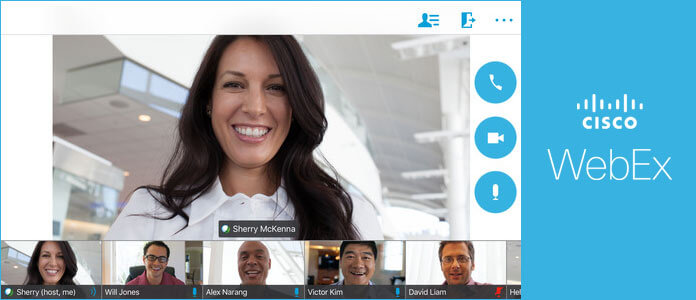
cisco-webex jest bardziej jak biznesowa wersja Skype. Spotkanie WebEx łączy udostępnianie pulpitu za pośrednictwem przeglądarki internetowej z konferencjami telefonicznymi i wideo. Możesz osiągnąć lepsze wyniki biznesowe dzięki bardziej produktywnym i angażującym spotkaniom internetowym. Jednak dla wielu nowych użytkowników wciąż nie wiedzą jak dołączyć do spotkania WebEx or jak nagrywać spotkanie WebEx. Jeśli jesteś jednym z nich, jesteś we właściwym miejscu. Po prostu czytaj dalej, aby dowiedzieć się, co to jest spotkanie WebEx, logowanie / dołączanie do spotkania WebEx i jak nagrywać spotkanie WebEx.
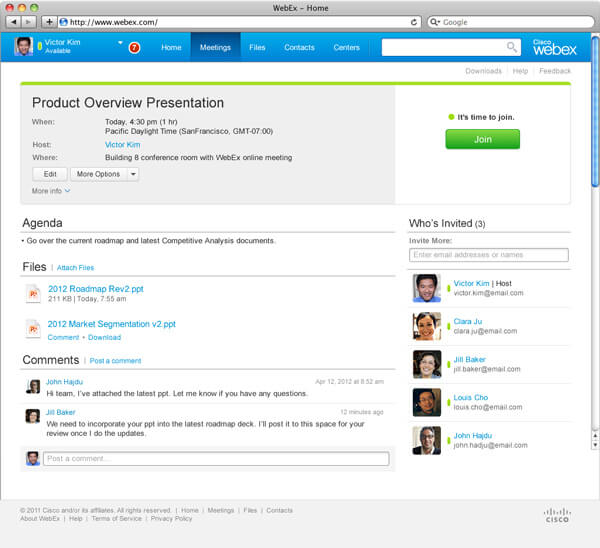
Cisco WebEx Meetings to platforma zorientowana na ludzi, która pomaga organizatorom i uczestnikom usprawnić proces spotkania dzięki scentralizowanej przestrzeni online do udostępniania informacji związanych ze spotkaniami. Według oficjalnej strony spotkania WebEx obejmują audio, wideo w wysokiej rozdzielczości (HD) oraz organizatory treści i udostępnianie w czasie rzeczywistym. WebEx Meeting łączy udostępnianie pulpitu za pośrednictwem przeglądarki internetowej z konferencjami telefonicznymi i wideo. Co więcej, spotkania WebEx są dostarczane za pośrednictwem Cisco WebEx Cloud, bardzo bezpiecznej i dostępnej platformy dostarczania.
Możesz bezpośrednio skorzystać z usługi spotkania WebEx na jej stronie. Jeśli wolisz korzystać ze spotkania WebEx na przenośnym urządzeniu z systemem iOS / Android, możesz także znaleźć aplikację Cisco WebEx Meeting.
https://play.google.com/store/apps/details?id=com.cisco.webex.meetings&hl=en
https://itunes.apple.com/us/app/cisco-webex-meetings/id298844386?mt=8
Krok 1 Nawigować do Strona logowania do WebEx i wprowadź swój adres e-mail.
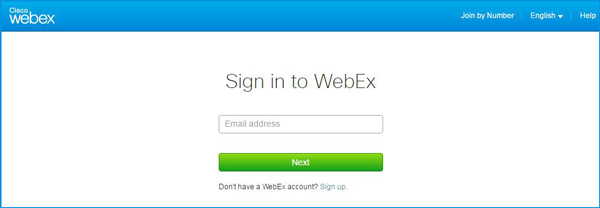
Krok 2 Wprowadź hasło, aby zalogować się na spotkanie WebEx.
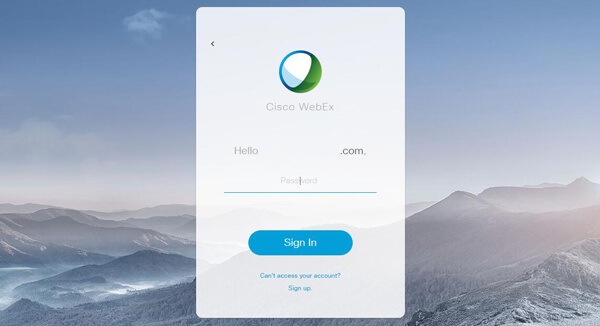
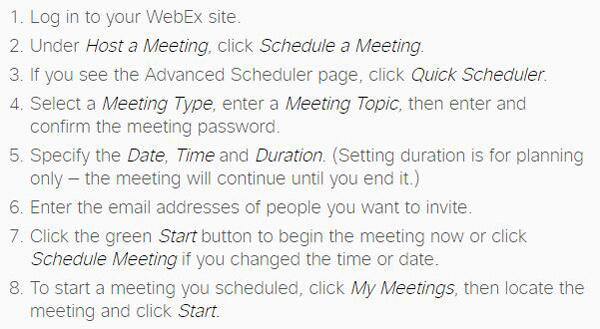
Krok 1 Kliknij link dołączenia w otrzymanej wiadomości z zaproszeniem na spotkanie. Kliknij „Dołącz do spotkania Webex” w zaproszeniu.
Krok 2 Wpisz swoje imię i adres e-mail, a następnie kliknij przycisk „Dołącz”, aby rozpocząć.
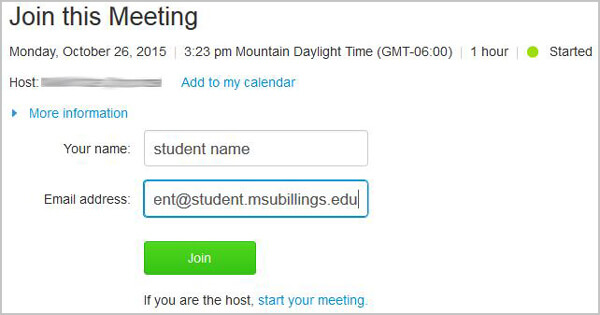
Krok 3 Przejdź do portalu WebEx, a następnie wprowadź dziewięciocyfrowy numer spotkania i hasło, aby rozpocząć spotkanie WebEx.
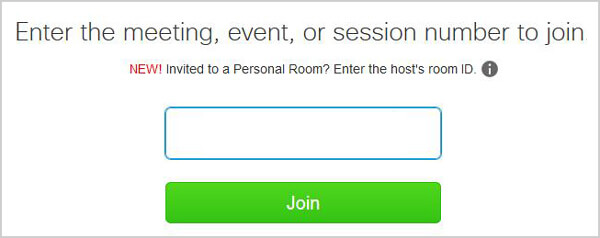
Z różnych powodów konieczne będzie przechwytywanie zawartości spotkania w Cisco WebEx. Ale jeśli jesteś zaproszonym, nie możesz nagrywać spotkania WebEx za pomocą wbudowanego rejestratora. Ta część pokaże dwa skuteczne sposoby zapisania spotkania WebEx, niezależnie od tego, czy jesteś gospodarzem, czy zaproszonym.
Cisco WebEx jest wyposażony we wbudowany rejestrator, który rejestruje cały proces spotkania WebEx. Jednak podczas korzystania z tego rejestratora WebEx występują różne problemy. Więc kiedy musisz nagrać spotkanie WebEx, musisz być chętny, aby znaleźć przydatny rejestrator. Tutaj szczerze profesjonalny rejestrator spotkań WebEx, który pomoże ci nagrać spotkanie WebEx. Po pierwsze, możesz bezpłatnie pobrać i zainstalować na swoim komputerze.
Krok 1 Za pomocą powyższego przycisku pobierania możesz łatwo pobrać, zainstalować i uruchomić na swoim komputerze to potężne oprogramowanie do nagrywania spotkań WebEx. Następnie kliknij opcję „Video Recorder”, aby przejść do interfejsu nagrywania wideo spotkania WebEx.

Krok 2 Ustaw obszar nagrywania zgodnie z interfejsem spotkania WebEx. Włącz „Dźwięk systemowy” i „Mikrofon”, aby nagrać spotkanie WebEx z czystym dźwiękiem.

Krok 3 Aby nagrać spotkanie WebEx, wystarczy kliknąć przycisk „REC”. Następnie możesz wyświetlić podgląd i zapisać zarejestrowane spotkanie WebEx w formacie WMV lub MP4.
Jak widać, nagranie spotkania Webex za pomocą Screen Recorder jest dość łatwe. Postępując zgodnie z podobnymi metodami, możesz także nagrywać inne spotkania wideo, takie jak nagrywać rozmowy Skype lub połączenia na Hangoutach itp.
Jeśli nie chcesz korzystać z zewnętrznego rejestratora spotkań WebEx, możesz z łatwością rejestrować wszystko, co się dzieje w WebEx za pomocą wbudowanego rejestratora. Czytaj dalej, aby sprawdzić szczegółowe kroki.
Krok 1 Otwórz WebEx i rozpocznij spotkanie. Kliknij Flet Blokowy przycisk w prawym górnym rogu okna spotkania.
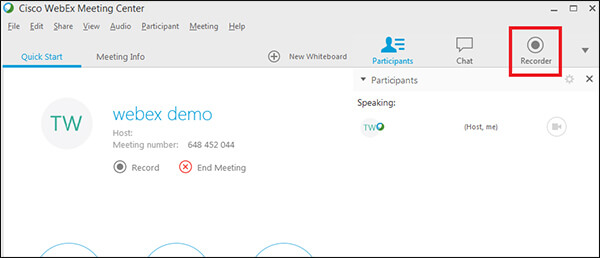
Krok 2 Zobaczysz pole nagrywania w prawym dolnym rogu. Kliknij czerwony Rekord przycisk, aby rozpocząć proces nagrywania spotkania WebEx. Po zakończeniu spotkania kliknij Stop przycisk.
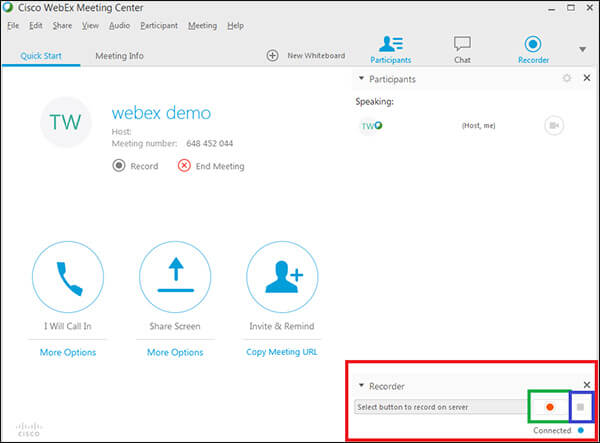
Po nagraniu przechwycony WebEx zostanie zapisany w Moje nagrania obszar strony WebEx.
W tym artykule mówimy głównie o spotkaniu WebEx. Dajemy Ci proste wprowadzenie na spotkanie WebEx. Ponadto pokazujemy, jak dołączyć do spotkania WebEx i jak nagrać spotkanie WebEx. Mam nadzieję, że po przeczytaniu tej strony możesz lepiej korzystać z WebEx.